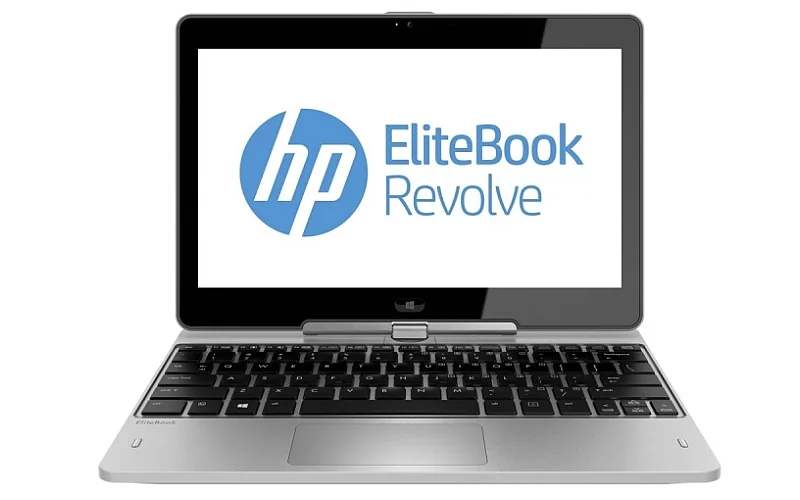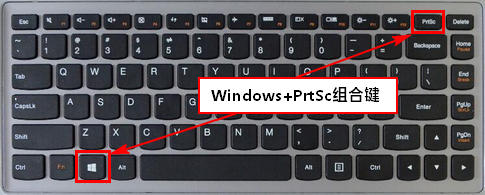- 编辑:飞飞系统
- 时间:2023-10-24
在使用电脑的过程中,难免需要重装系统。但对于没有电脑知识的新手来说,重装系统并不是一件容易的事。不过,只要你有U盘,通过U盘重装系统就非常简单了。让小编为大家带来电脑U盘重装win10系统的教程。
第一步:U盘启动盘制作工具
首先下载U盘安装大师,并将准备好的U盘制作成启动盘;
将从网上下载的镜像文件放入启动盘并重新启动计算机。
第二步:U盘启动进入pe系统
1、首先我们将准备好的USB启动盘插入电脑的USB端口,当出现启动画面时,按快捷启动键“F12”进入启动项窗口。看到启动项页面后,选择要启动的U盘,按回车键确认执行。
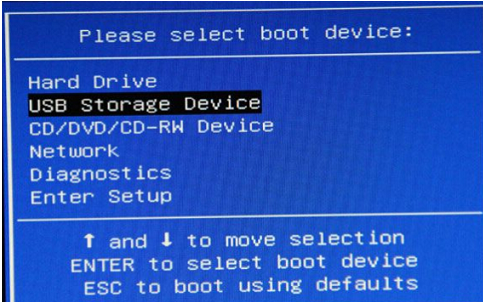
2、进入U盘安装大师主菜单界面后,选择“【03】启动Win8PE安装维护版(新机)”。
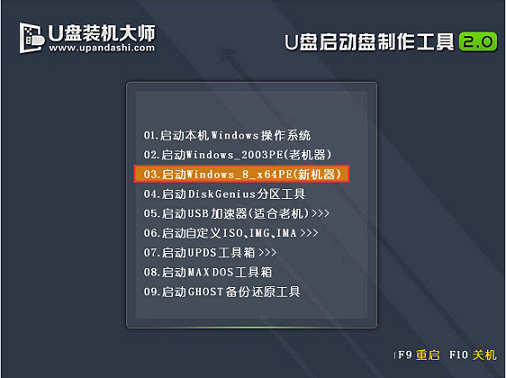
第三步:载入镜像文件安装系统
1、双击打开“PE一键安装”软件。这时软件会自动解压之前存放在GHO目录下的GHO文件。当您看到弹出窗口时,只需单击“确定”即可。
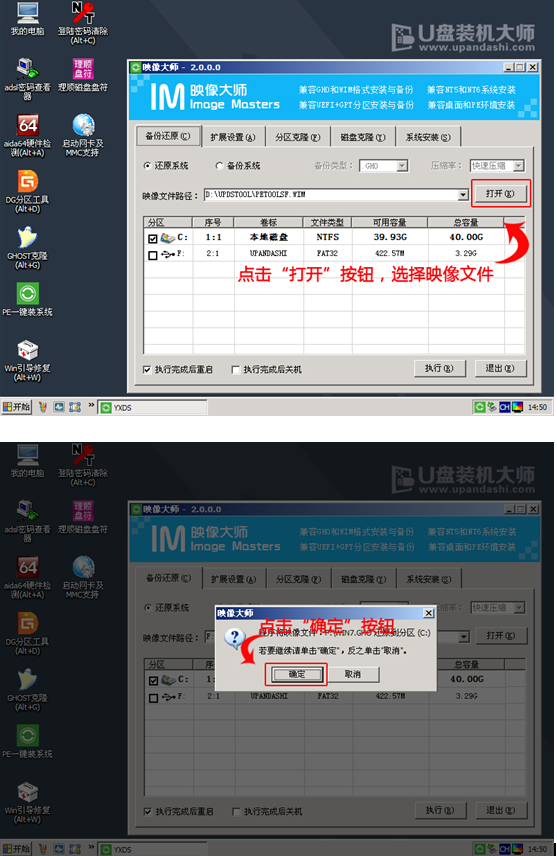
2、此时系统会自动解压GHO文件,我们不需要任何操作。当您在页面上看到弹出窗口时,只需单击“立即重新启动”即可。
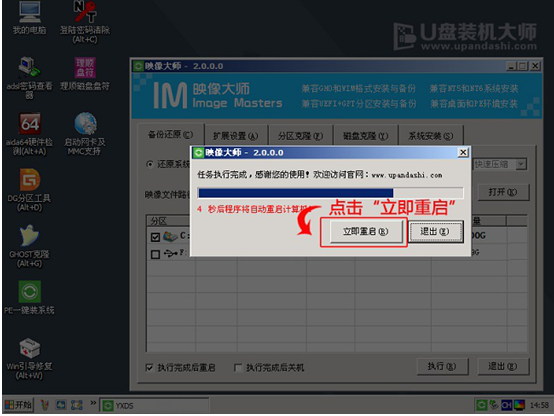
3、电脑重新启动后,您可以安全删除U盘,系统会自动安装win10系统,直到进入win10桌面。

以上就是小编为大家带来的电脑U盘重装win10系统的教程。如果我们想通过U盘重装系统,我们可以选择安装大师制作USB启动盘,然后一键重装。